设置条件区域:复制标题行至空白区并在下方输入条件,同行“且”关系、异行“或”关系;2. 选中数据任一单元格后点击“数据”选项卡中的“高级筛选”;3. 在对话框中指定列表区域和条件区域,可选“复制到其他位置”并设定目标;4. 点击确定完成筛选,结果按设置显示在原表或指定位置,支持清除恢复原始数据。
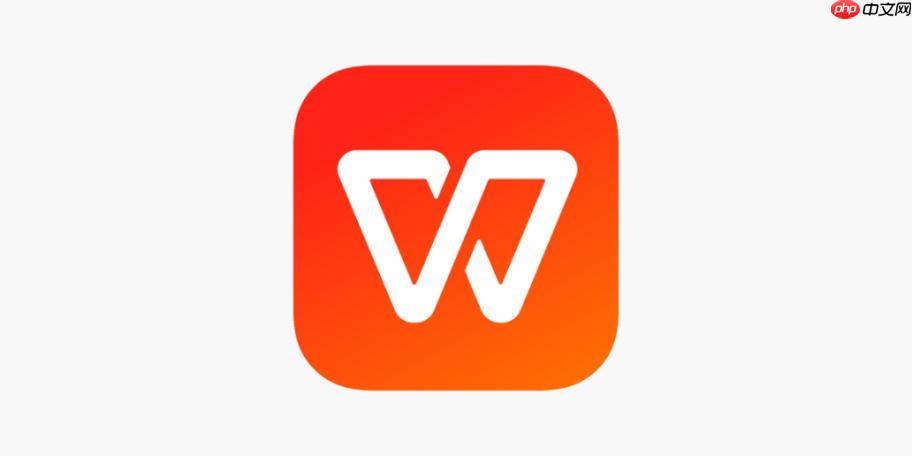
WPS表格的高级筛选功能可以帮助用户根据复杂条件快速提取符合条件的数据,比普通筛选更灵活。以下是使用高级筛选的具体操作步骤。
在使用高级筛选前,需要先设置好条件区域。这个区域要与原始数据表分开,通常放在表格的空白区域。
选中原始数据区域中的任意一个单元格,然后进行以下操作:
在弹出的“高级筛选”对话框中,正确填写各项参数:
确认所有设置无误后,点击“确定”按钮,WPS表格会立即显示符合筛选条件的数据。
完成筛选后,可通过清除筛选或刷新数据来恢复原始视图。高级筛选适合处理多条件、跨列关联的复杂查询,合理使用能大幅提升数据处理效率。
以上就是WPS表格怎样使用高级筛选_WPS表格使用高级筛选的操作步骤介绍的详细内容,更多请关注php中文网其它相关文章!

每个人都需要一台速度更快、更稳定的 PC。随着时间的推移,垃圾文件、旧注册表数据和不必要的后台进程会占用资源并降低性能。幸运的是,许多工具可以让 Windows 保持平稳运行。

Copyright 2014-2025 https://www.php.cn/ All Rights Reserved | php.cn | 湘ICP备2023035733号